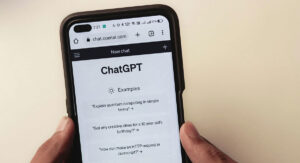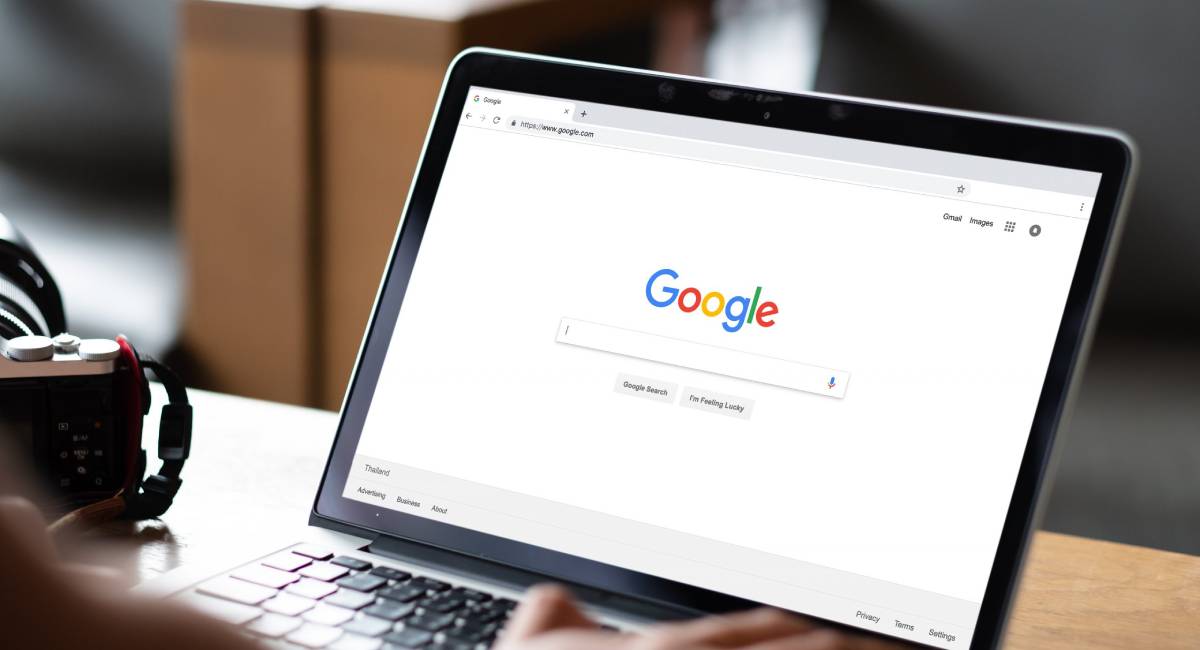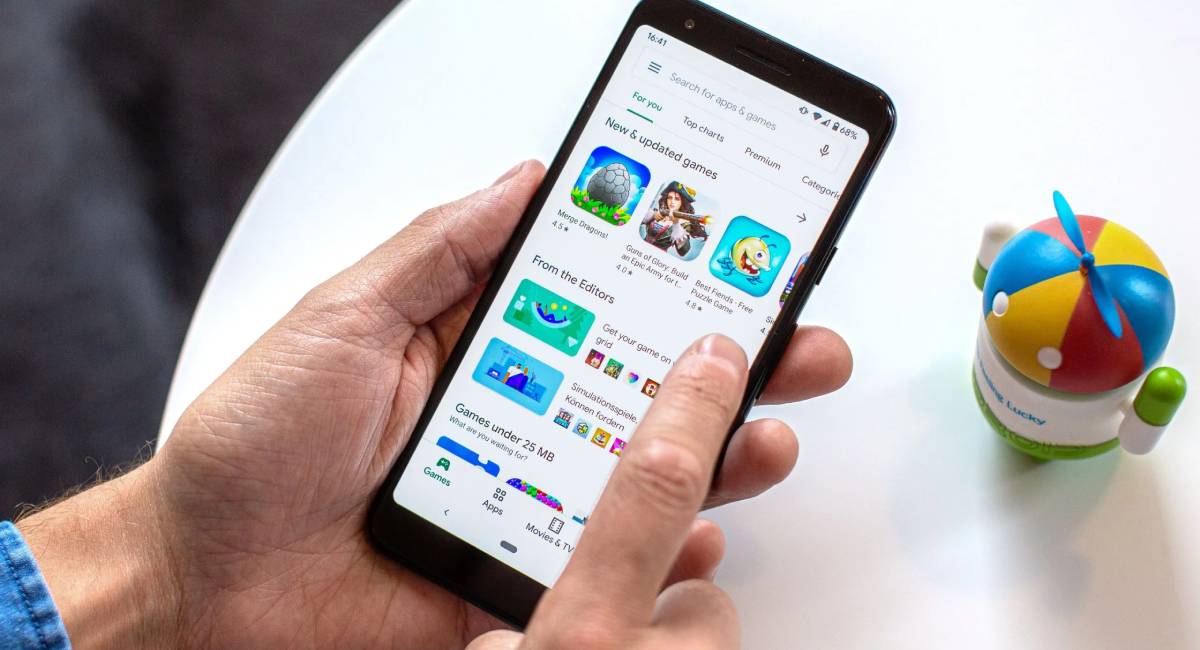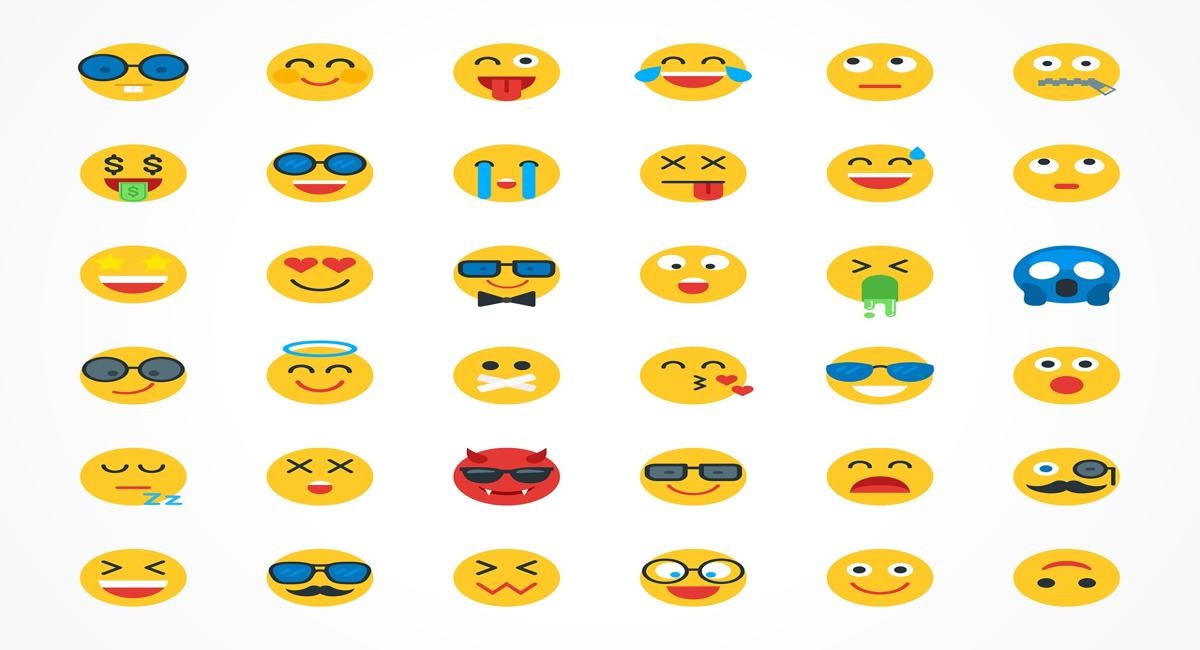Internet je postao nezaobilazni dio našeg života, koji nam nudi mnogo informacija, zabave, komunikacije i mogućnosti. Međutim, internet ima i svoju tamnu stranu, koja može da ugrozi naše zdravlje i bezbjednost. Jedna od opasnih navika koja se sve više širi među korisnicima jeste traženje dijagnoze po internetu, umjesto odlaska kod ljekara.
Opasni i neprovjereni savjeti se brzo šire
Internet je danas postao nezaobilazan izvor informacija za sve teme, pa tako i za one vezane za zdravlje. Tome su svakako doprinijele i društvene mreže, ali i influenseri, čiji sadržaji, zbog velikog broja pratilaca, dospijevaju i do najšire publike. Uz porast njihove popularnosti, stručnjaci su složni da je došlo vrijeme u kojem se, nažalost, prebrzo šire opasni i neprovjereni zdravstveni savjeti.
Sa porastom popularnosti društvenih mreža, ali i sa većom dostupnošću interneta, svjedoci smo zabrinjavajućeg trenda širenja zdravstvenih savjeta na internetu. Prema jednom američkom istraživanju, zdravstvene informacije na internetu većinom traže zaposlene i fakultetski obrazovane žene, starosti između 35 i 64 godine.
Sada pomoću jednog klika mišem svako može vrlo lako da pristupi raznim dijagnozama, tretmanima, ali i metodama liječenja tipa „uradi sam”. Nije, međutim, problem u dostupnosti informacija, nego je upitna njihova vjerodostojnost.
Viralno ne znači i tačno
Jedan od besmislenih primjera, koji su privukli pažnju javnosti, jeste savjet o kućnom uklanjanju mladeža pomoću zubnog konca – tako što se vezivanjem smanjuje protok krvi, nakon čega izraslina sama otpadne. Tu je važno poslušati glas zdravog razuma i unaprijed znati da bilo kakve slične intervencije mogu dovesti do opasne infekcije ili duboko oštetiti kožno tkivo. Posjeta dermatologu je uvijek pametniji izbor od ovakvih viralnih savjeta.
Svjedoci smo, takođe, da mnoge objave na Fejsbuku, Instagramu, TikToku i Jutjubu obećavaju da lake vježbe, a u nekim slučajevima samo jedan pokret, mogu dati ravan stomak za samo nekoliko minuta na dan ili tanke i zategnute noge nakon mjesec dana vježbanja. Osim ako nemate vrlo niske nivoe tjelesnih masti, trbušni mišići su prirodno prekriveni slojem masti. Čak i da vježbate trbušnjake pet puta sedmično, vjerovatno ne biste mogli da ih vidite.
Još jedan opasan i široko rasprostranjen viralni trend postavila je prije nekoliko godina Kim Kardašijan kad je počela da pije limunadu sa aktivnim ugljenom.
“Kunem se, kad ovo popijem, osjećam se pročišćeno i imam puno energije tokom dana”, izjavila je tada.
Stalno uzimanje koncentrovanog oblika uglja u tabletama sa limunskom kiselinom uzrokuje velike stomačne smetnje i može izazvati napade dijareje, grčeva i jake nadutosti. Ometa, takođe, normalan proces apsorpcije u vašim crijevima, što vas može učiniti nesposobnim za apsorbovanje vitamina i minerala iz hrane ili korisnih supstanci iz lijekova koje možda uzimate.
Lažna stručnost influensera
Internet zdravstveni savjeti, iako izgledaju privlačno na prvi pogled, mogu biti opasni i štetni po zdravlje. Osim važnosti kritičkog razmišljanja prilikom usvajanja informacija sa društvenih mreža, izuzetno je važno razlikovati prave, medicinski edukovane influensere od onih koji se samo tako predstavljaju.
Na internetu možemo naći razne sajtove, forume, blogove, video klipove i druge sadržaje koji se bave zdravljem i bolestima, ali to ne znači da su oni tačni, ažurirani, relevantni i provjereni. Mnogi od njih su nepotpuni, zastarjeli, pristrasni, netačni ili čak lažni.
Prihvatanje i primjenjivanje raznih savjeta, iskustava, mišljenja i preporuka ljudi koji nisu stručni, niti znaju našu istoriju bolesti, simptome, alergije, terapije i druge bitne faktore iz anamneze, može biti veoma opasno.
Kada tražite medicinsko mišljenje po internetu, vi zapravo sami sebi postavljate dijagnozu, što je vrlo rizično.
Na taj način možete da ignorišete ili umanjujete svoje simptome i ne potražite ljekarsku pomoć na vrijeme, što može da dovede do pogoršanja stanja, komplikacija ili čak smrtnog ishoda.
Ako, na primjer, imate bol u grudima, a na internetu pročitate da je to vjerovatno stres ili gorušica, možete da propustite da prepoznate srčani udar i da ne pozovete hitnu pomoć.
Internet koristan samo kao dodatni izvor informacija
S druge strane, preuveličavanje ili pogrešno tumačenje vaših simptoma može dovesti do toga da sebi postavite pogrešnu ili nepostojeću dijagnozu, što za posljedicu može imati nepotrebni strah, anksioznost, depresiju ili hipohondriju.
Ako imate glavobolju, na primjer, a na internetu pročitate da je to mogući simptom tumora mozga, možete da se uplašite i da pomislite da ste smrtno bolesni, iako je glavobolja najčešće bezazlena i prolazna pojava.
Kada sami sebi propisujete lijekove, suplemente, biljke, dijete ili druge tretmane koje ste našli na internetu, bez konsultacije sa ljekarom, može doći do neželjenih efekata, interakcija, predoziranja ili trovanja.
Zbog svega ovoga je važno da ne vjerujete svemu što vidite ili pročitate na internetu, niti da se oslanjate na dr Gugla kada je u pitanju vaše zdravlje. Internet može da bude koristan samo kao dodatni izvor informacija, ali nikako kao zamjena za ljekarsku dijagnozu i terapiju.
(Izvor vijesti: Politika)